iPhone Sperrbildschirm: Die besten Funktionen und Tricks
Ein Sperrbildschirm diente ursprünglich überwiegend als Bildschirmschoner für ein Gerät, das im Ruhemodus oder kurzzeitig nicht in Betrieb ist. Mittlerweile können Smartphone Sperrbildschirme so einiges mehr. Gerade der iPhone Lockscreen hat so manche Funktion, die ihr wahrscheinlich noch gar nicht kennt. Neben der regulären Anzeige der Uhrzeit und des Datums, könnt ihr auf dem iPhone Sperrbildschirm Mitteilungen empfangen und wichtige Benachrichtigungen erhalten. Zusätzlich dazu könnt ihr direkt über den iPhone Lockscreen auf bestimmte Funktionen zugreifen – und das, ohne das Smartphone vorher zu entsperren. Mit jeder Anpassung des Betriebssystems wird ebenso die Funktionalität des Sperrbildschirms verbessert und erweitert. Daher lohnt es sich immer, sein iPhone auf das neueste iOS Update zu aktualisieren. Wir zeigen euch, welche praktischen Funktionen der iPhone Sperrbildschirm aktuell bietet und wie ihr diese bestmöglich nutzen könnt.
Vorschau von Mitteilungen im iPhone Lockscreen

Einer der wohl nützlichsten Funktionen ist die Vorschau von Mitteilungen im iPhone Sperrbildschirm. Denn hiermit habt ihr die Chance, bereits die ersten Zeilen von empfangenen SMS und Messenger Nachrichten einzusehen sowie Anfangszeilen einer E-Mail zu lesen. Gerade WhatsApp Nachrichten, die ihr nicht öffnen wollt, geben auf dem Sperrbildschirm schon erste Hinweise darauf, worum es geht. Welche Mitteilungen euch auf dem iPhone Lockscreen angezeigt werden sollen, könnt ihr individuell in den Einstellungen festlegen. Geht hierzu einfach in eure Einstellungen und klickt auf den Menüpunkt „Mitteilungen“. Hier tippt ihr auf die Funktion „Vorschauen anzeigen“ und aktiviert dann „Immer“. Wenn ihr verhindern möchtet, dass unbefugte Personen eure Nachrichten auf dem Lockscreen sehen können, solltet ihr die Anzeige für jede App individualisieren. Dazu könnt ihr im Menüpunkt „Mitteilungen“, die jeweils gewünschte App öffnen und festlegen, was angezeigt werden soll. Es stehen die Optionen „Sperrbildschirm“, „Banner“ und „Mitteilungen“ zur Verfügung. Darüber hinaus habt ihr die Chance, verschiedene Optionen zu markieren oder demarkieren. Ihr könnt hier also festlegen, wo die Benachrichtigungen angezeigt werden sollen. Mit Hilfe der Funktion „Vorschauen anzeigen“ könnt ihr festlegen, wann eine Vorschau angezeigt werden soll. Ihr habt die Wahl, ob die Vorschau nur dann angezeigt werden soll, wenn das iPhone entsperrt ist oder könnt ebenso festlegen, dass überhaupt keine Vorschau auf dem iPhone Lockscreen angezeigt wird.
Über den iPhone Sperrbildschirm auf Funktionen zugreifen
Ebenso hilfreich ist es, dass ihr direkt über den iPhone Sperrbildschirm auf verschiedene Funktionen und Informationen zugreifen könnt. Apple bietet seinen Nutzern gleich mehrere wichtige Funktionen, die direkt über den iPhone Lockscreen geöffnet werden können. Wir haben die wichtigsten für euch zusammengefasst:
Kamera direkt über den iPhone Sperrbildschirm öffnen
Um die Kamera direkt über den iPhone Lockscreen zu öffnen, müsst ihr lediglich mit dem Finger von rechts nach links wischen. So könnt ihr die Kamera besonders schnell aktivieren und bei kurzfristigen Schnappschüssen zügig reagieren. Ihr habt die Chance, beliebig viele Fotos und Videos aufzunehmen und diese direkt danach anzusehen. Ein direkter Zugriff auf vorab geschossene und empfangene Fotos und Videos bleibt aber untersagt und ist nur mit einer Entsperrung via PIN-Code oder Fingerabdruck möglich.
Den iPhone Bildschirm ziert ein dicker, fetter Riss? Oder ihr habt die Spider-App installiert? Das ist zwar super ärgerlich, aber dank unseres Reparaturmarktplatzes kein riesiges Problem. Hier könnt ihr Preise vergleichen, nach Ersatzteilqualität filtern oder nach Entfernung. Wenn ihr keine geeignete Werkstatt in der Nähe findet, könnt ihr sogar den kostenlosen, bis 500€ versicherten Versand in Anspruch nehmen. Hier wird euer Paket von zuhause abgeholt und nach kürzester Zeit wieder hingebracht.
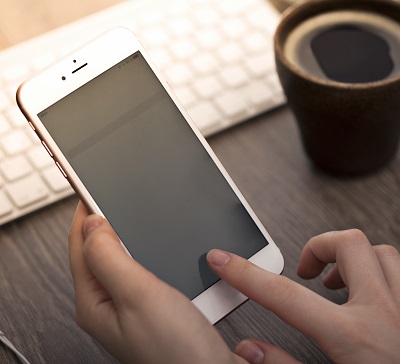
Kontrollzentrum über den iPhone Lockscreen öffnen
Wenn ihr direkt über den iPhone Lockscreen auf das Kontrollzentrum zugreifen möchtet, müsst ihr beim iPhone X und neuen Modellen mit eurem Finger von der oberen rechten Ecke nach unten streichen. Zum Schließen des Kontrollzentrums wischt ihr vom unteren Bildschirmrand nach oben. Bei älteren iOS Geräten könnt ihr das Kontrollzentrum öffnen, indem ihr vom unteren Bildschirmrand nach oben wischt. Zum Schließen des Kontrollzentrums bei älteren iPhones streicht ihr nach unten oder drückt einfach den Home-Button.
Ältere Mitteilungen auf dem iPhone Sperrbildschirm anzeigen
Um ältere Mitteilungen auf dem Lockscreen eures iOS Smartphones anzuzeigen, könnt ihr von der Mitte eures Geräts nach oben streichen. Dann werden direkt ältere Nachrichten angezeigt, die anschließend ganz gelesen und beantwortet werden können. Sobald ihr eine Nachricht öffnen möchtet, müsst ihr aber den korrekten PIN-Code eingeben oder die Fingerabdruck- oder Gesichtserkennungssoftware eures iPhones nutzen.
Ansicht „Heute“ öffnen und individuell anpassen
Um die Ansicht „Heute“ zu öffnen, könnt ihr einfach nach rechts wischen. In dieser Ansicht findet ihr einen Überblick über wichtige Informationen aus euren Lieblings-Apps. Welche App-Widgets euch gezeigt werden, könnt ihr selbst entscheiden und festlegen. Um Widgets festzulegen, könnt ihr einfach in der Ansicht nach unten scrollen und dann auf den Menüpunkt „Bearbeiten“ tippen. Hier erscheinen bereits voreingestellte Widgets wie Notizen oder das Wetter. Nun habt ihr die Möglichkeit, Widgets zur „Heute“-Ansicht hinzuzufügen oder zu löschen. Zusätzlich dazu könnt ihr auch Apps und Widgets von Drittanbietern ergänzen. Um ein Widget hinzuzufügen, könnt ihr auf das grüne Plus-Symbol klicken. Um ein Widget zu entfernen, könnt ihr das rote Minus-Symbol auswählen. Darüber hinaus habt ihr ebenso die Chance, die Position der jeweiligen Widgets zu verändern. Drückt dazu einfach auf die seitlichen drei Striche neben der jeweiligen App und legt selbst fest, wo die Informationen angezeigt werden sollen.
Wie gut könnt ihr euer iPhone bedienen?
Klar, das iPhone von Apple wurde maximal intuitiv konzipiert, und hierfür ist es auch berühmt. Doch auch jetzt gibt es noch vieles zu entdecken, denn neben den allgemein bekannten Funktionen gibt es noch versteckte Funktionen oder auch Gefahren, die ihr bedenken solltet. Wenn ihr nicht aufpasst, können Apple und andere Konzerne eure Daten ganz legal abgreifen. In unserem Ratgeberbereich findet ihr jede Menge toller Artikel zum Thema Smartphone, die euch garantiert weiterhelfen.